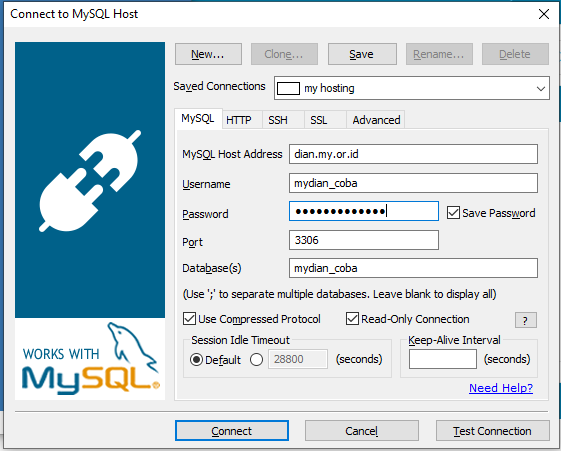Cara Remote Mysql Database Pada DirectAdmin menggunakan Sqlyog dan Navicat
SQLyog adalah aplikasi client MySQL yang sangat berguna untuk pengelolaan database dan mudah di gunakan disamping mudah di gunakan kapasitas aplikasi yang hanya memakan 5Mb ini semakin membuat SQLyog mudah dan praktis.
Navicat adalah software untuk remote database secara GUI, dimana kita bisa mengkonfigurasi database secara grafic atau dengan secara instan tanpa menggunakan script. Kita bisa memanage beberapa database server di aplikasi ini, seperti Oracle, SQL Server, MySQL Server dll. Software ini bekerja dengan MySQl Database Server dari versi 3.32 atau diatasnya, dan mendukung sebagian besar fitur terbaru MySQL termasuk Trigger, Stored Prosedur, Fungsi Event, View, Manage User dll.
PENTING : Untuk penggunaan Navicat atau Remote SQL tidak disarankan untuk pelanggan yang menggunakan layanan internet dari Telkom Speedy, Firts Media, Internet dari operatot seluler atau koneksi internet yang memiliki IP Public Dinamis (selalu berubah-ubah). Hal ini dikarenakan setiap IP Address Internet amda berubah, maka IP Public baru harus didaftarkan kembali pada bagian Remote MySQL.
- Petama login terlebih dahulu ke Control panel directAdmin Anda, kemudian cari menu Mysql Databases
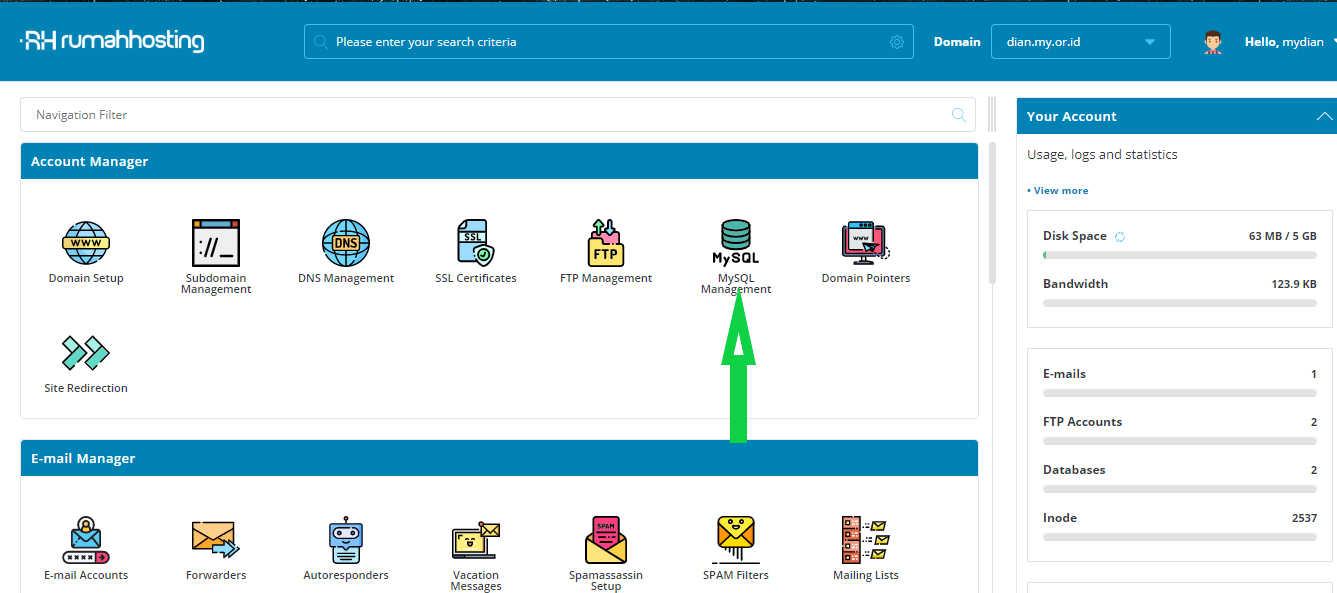
- Klik databases yang ingin Anda remote
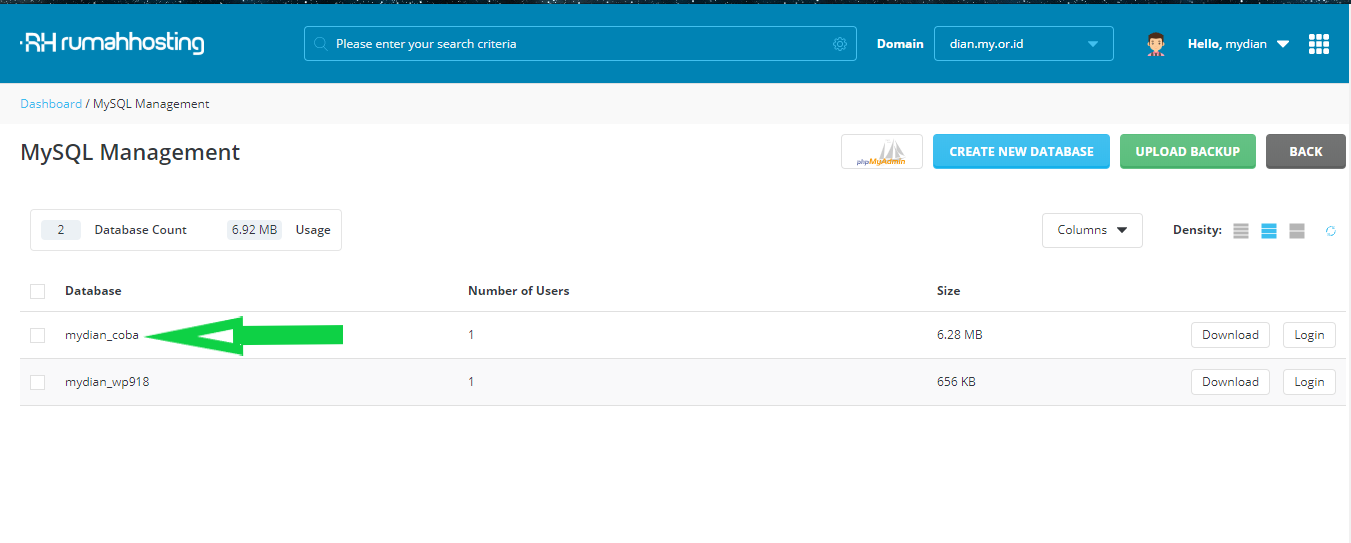
- kemudian pada bagian Access host, masukkan ip publik Anda dan kemudian klik Add host.

Untuk mengatahui Ip publik Anda, Anda akses URL berikut https://whatismyipaddress.com/ - Jika Anda menggunakan Sqlyog, silahkan buka terlebih dahulu aplikasi tersebut, kemudian pilih new connection.
Mysql host address : isi dengan nama domain Anda, atau nama server (jatayu.dnsbit.net)
Username : isi dengan username hak akses ke database Anda
Password : isi dengan password hak akses ke database Anda
Port : Port Default 3306
Databases : isi dengan database yang Anda tuju
Kemudian Klik tombol Connect
- Jika Anda menggunakan Navicat, silahkan buka terlebih dahulu aplikasi tersebut, kemudian pilih connection => Mysql.
Connection Name : Nama koneksi Anda (bisa di isi sesuai dengan keinginan Anda)
Host : isi dengan nama domain Anda, atau nama server (jatayu.dnsbit.net)
Port : Port Default 3306
Username : isi dengan username hak akses ke database Anda
Password : isi dengan password hak akses ke database Anda
Kemudian bisa Anda klik Ok, dan mulai koneksikan.
Jika Anda masih terkendala, Anda bisa menghubungi kami melalui support ticket https://client.rumahhosting.com/submitticket.php
Atau Anda bisa menghubungi kami via whatsapp.